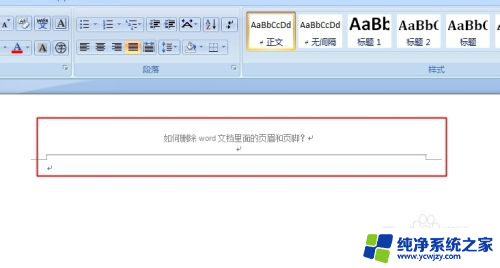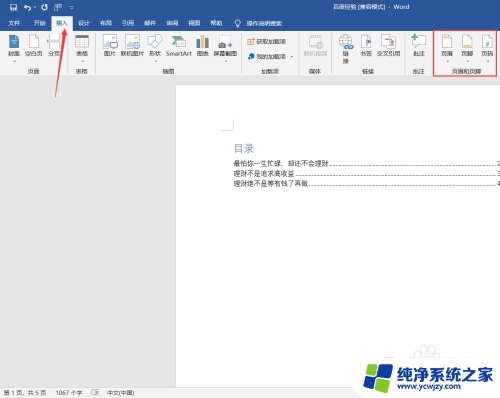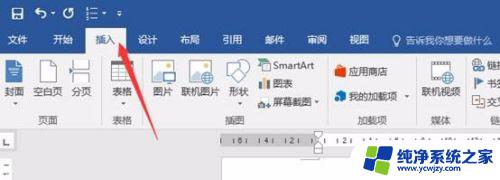怎么取消添加页眉页脚
更新时间:2025-04-10 15:02:16作者:jiang
在使用Word文档编辑时,我们经常会在页面顶部或底部添加页眉和页脚来美化文档,但有时候我们可能需要取消或删除这些页眉页脚。取消添加页眉页脚非常简单,只需在页面布局中选择页眉或页脚选项并将其删除即可。而要删除Word文档中已存在的页眉页脚,则需要在编辑模式下找到页眉页脚区域并直接删除或编辑其中的内容。通过这些简单的操作,我们可以轻松地调整文档的格式,让内容更加清晰和整洁。
操作方法:
1.首先,打开一个Word文档,可以看到里面具有页眉和页脚。
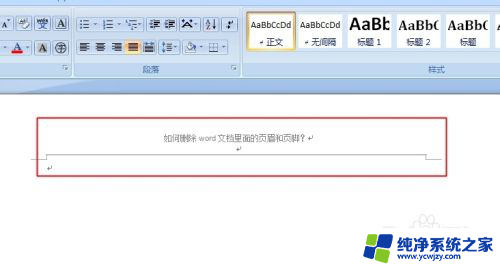
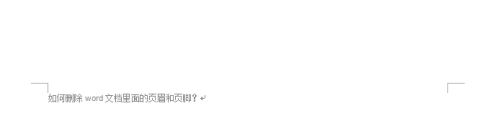
2.在插入中找到“页眉”和“页脚”两个图标。
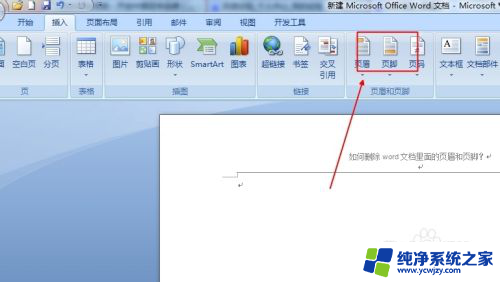
3.单击打开页眉图标,在最下面能够看到“删除页眉”单击。页眉即可删除。
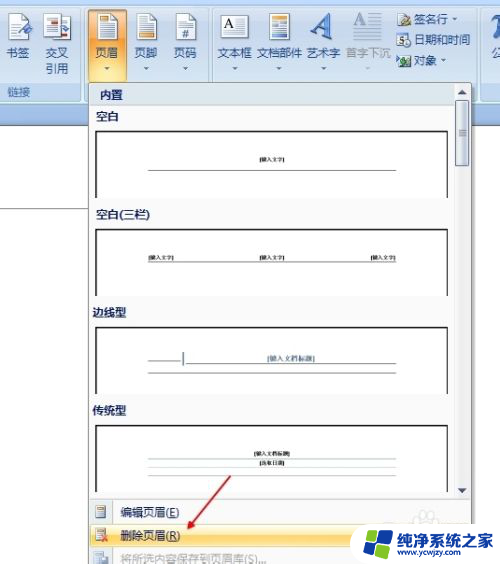
4.单击打开页眉图标,在最下面能够看到“删除页脚”单击。页脚即可删除。
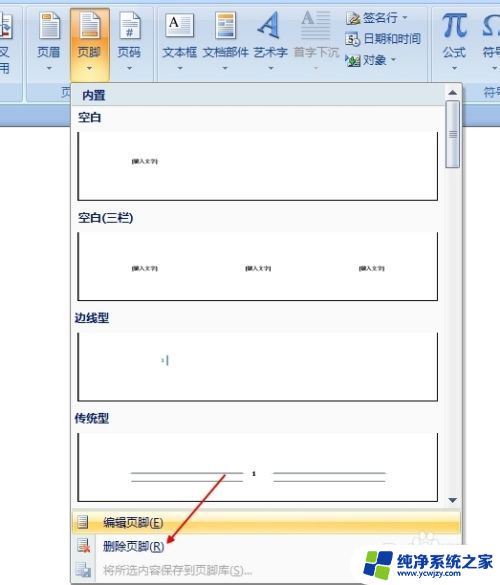
5.不过上面删除的只是页眉和页脚里面的文字,有些页眉和页脚里面不仅仅是有文字。还有横线,这时候就需要在文档中双击横线处,然后可以在上面偏右方能看到删除页眉,单击删除,横线即可消失。
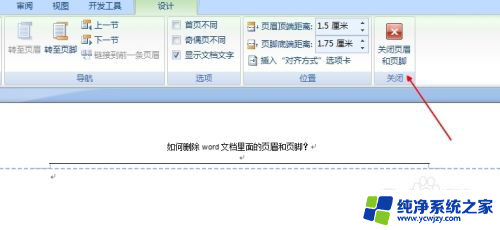
以上就是怎么取消添加页眉页脚的全部内容,有遇到相同问题的用户可参考本文中介绍的步骤来进行修复,希望能够对大家有所帮助。